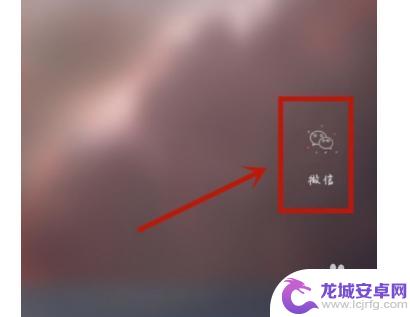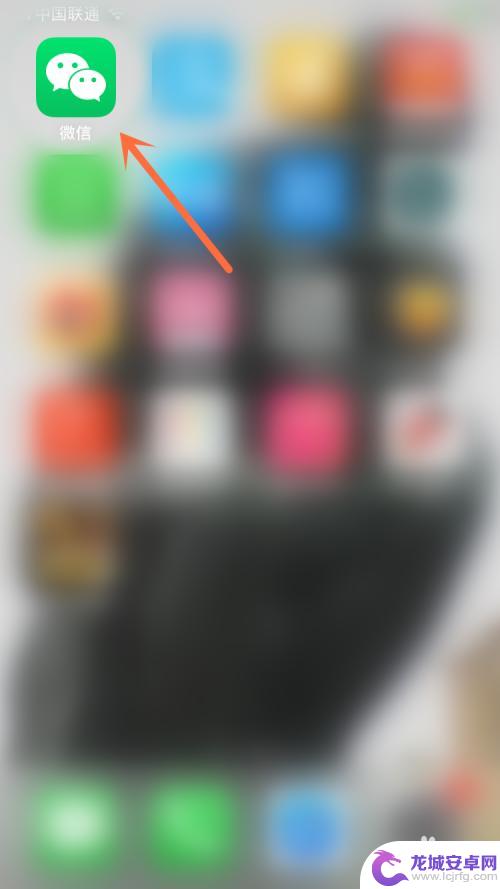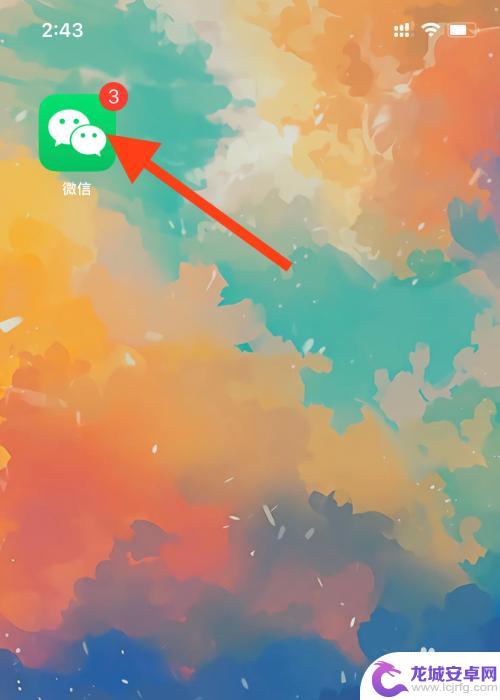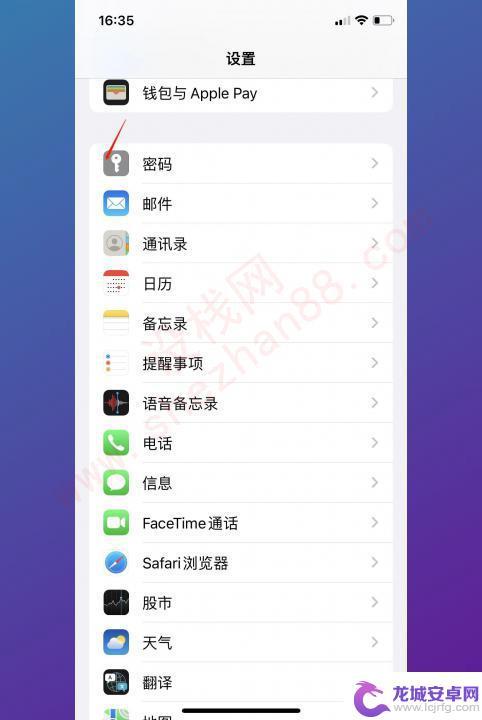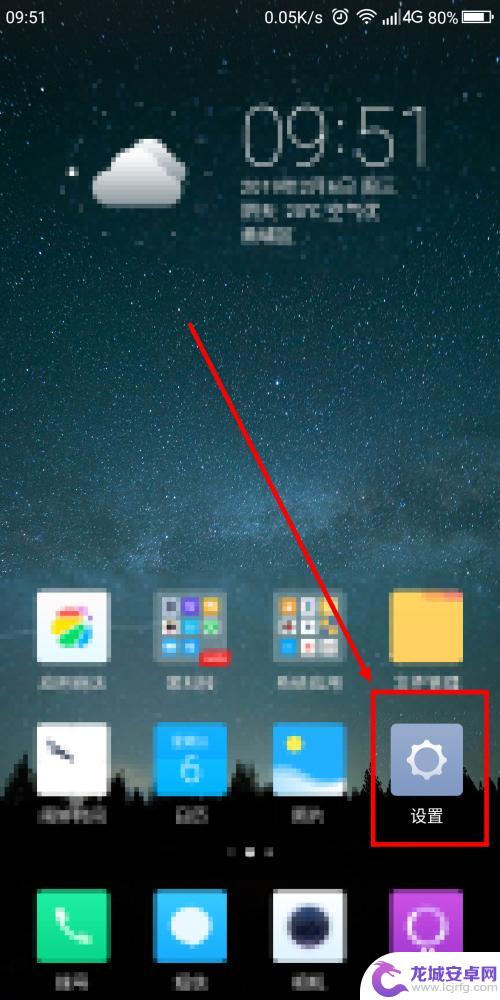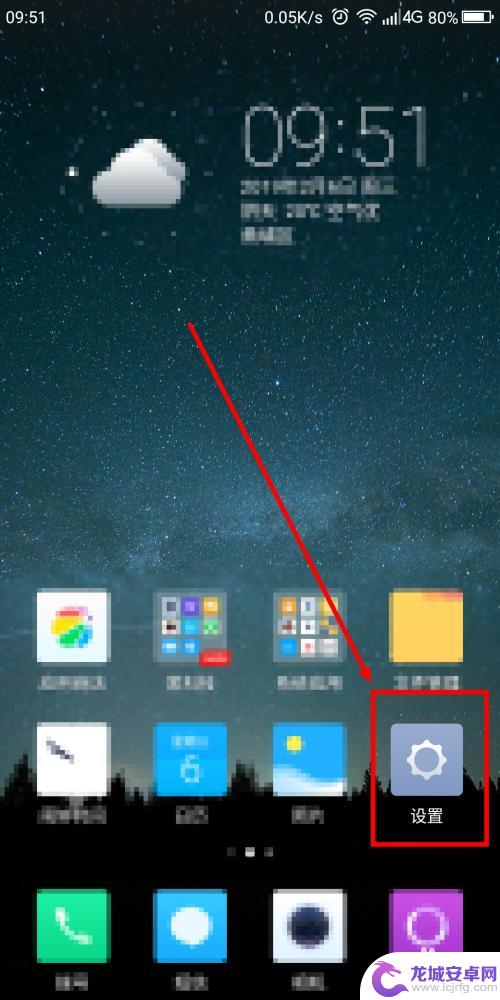苹果手机微信强制提醒 iPhone 如何设置联系人消息提醒
苹果手机微信强制提醒 iPhone 如何设置联系人消息提醒已经成为了近来许多苹果手机用户的一大热门话题,对于一些重要的联系人,我们常常希望在第一时间收到其发来的消息提醒,以便及时回复。但是在微信中如何设置联系人消息提醒呢?下面我们就来一起看看如何设置。
iPhone 如何设置联系人消息提醒
在微信更新之后,不仅仅界面迎来大改变。还多了一些新的功能,其中就有一项"强提醒”功能,能够让我们不再错过重要的人的消息。
这个功能是当您对特定联系人设置“强提醒”之后,这位联系人给您发送信息时,手机上会全屏显示加上振动提醒。
如何开启这项功能?
您可以打开与指定联系人的聊天界面,然后点击右上角的【…】来进入聊天设置。
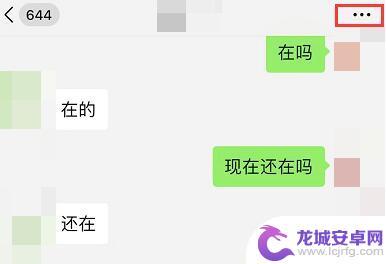
点击“强提醒”即可打开对当前联系人的的强提醒,显示绿色为已经开启的状态。需要注意的是,强提醒功能是默认设置的2小时内的第一次提醒。
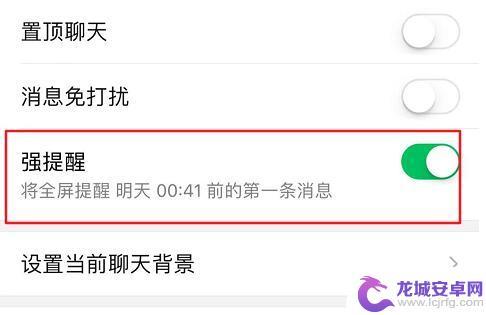
当“强提醒”被激活后,会在微信主界面显示“强提醒”,而在联系人右侧也会显示小图标。
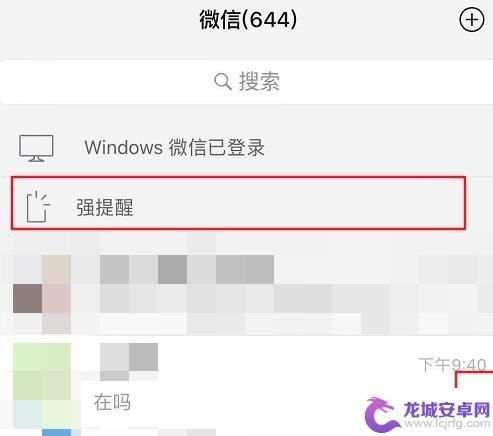
微信在进入后台的状态下,通知中出现的提示也会显示“强提醒”。
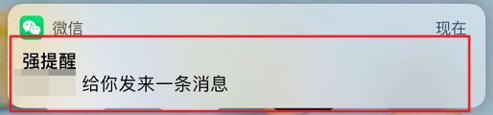
当您打开查看这条消息时,微信会全屏显示。
“勿扰模式”下允许特定联系人来电
除了微信之外,我们也可以使用 iPhone 自带的功能,避免错过重要联系人的来电。
在有些时候我们习惯开启 iPhone 中的“勿扰模式”,例如开车、工作、睡觉的时候。但另一方面,也会担心错过重要联系人的来电。因此我们可以在 iPhone “勿扰模式”中进行设置:
依次打开 iPhone 【设置】-【勿扰模式】,点击【允许以下来电】,可以设置特定的群组。
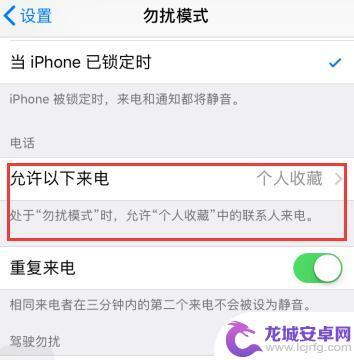
设置完毕之后,即使您开启勿扰模式,特定联系人来电也是有声音提示的。
以上就是苹果手机微信强制提醒的全部内容,如果你也遇到了同样的问题,可以参考上面小编提供的方法来解决,希望这对大家有所帮助。
相关教程
-
手机如何设置特殊声音提醒 微信好友消息特殊提示音设置方法
在现代社会中手机已经成为人们生活中必不可少的一部分,而为了更好地管理和使用手机,设置特殊声音提醒已成为一种常见需求。尤其是对于微信用户来说,设置好友消息的特殊提示音更能帮助我们...
-
苹果手机微信为啥没有声音提醒 苹果手机微信消息没有声音提醒怎么办
苹果手机微信为什么没有声音提醒?这是许多苹果手机用户经常困惑的问题,在日常使用微信时,我们习惯依赖声音提醒来及时收到新消息的通知。有时苹果手机的微信却无法发出声音提醒,这给我们...
-
苹果手机微信来红包了怎么提示红包来了 苹果手机微信红包提醒功能怎么设置
苹果手机微信最新版本推出了红包提醒功能,让用户不再错过任何一个红包,当有红包到来时,手机会自动弹出提醒,让您第一时间知晓并抢到红包。为了设置这一功能,您只需在微信设置中打开消息...
-
怎么让苹果手机来信息不亮屏 iPhone消息提醒怎么设置不亮屏
苹果手机是当今市场上最受欢迎的智能手机之一,其独特的操作系统和强大的功能备受用户喜爱,有时候我们可能在不方便亮屏的情况下,希望能够及时收到来自iPhone的消息提醒。如何设置i...
-
真我手机红包提醒怎么关闭 如何在手机上设置微信红包提醒
手机红包提醒是许多人在使用微信时常常遇到的问题,有时候频繁的提醒会打扰到我们的日常生活,如何关闭这些红包提醒成为了许多人的关注焦点。在手机上设置微信红包提醒的方法也是许多人想要...
-
安卓手机红包提醒功能在哪里设置 手机微信红包提醒设置方法
安卓手机红包提醒功能在哪里设置?手机微信红包提醒如何设置?对于很多使用安卓手机的用户来说,红包提醒功能是非常重要的,因为可以及时收到朋友发送的红包通知,在手机微信中,设置红包提...
-
如何用语音唤醒苹果6手机 苹果手机语音唤醒功能怎么开启
苹果6手机拥有强大的语音唤醒功能,只需简单的操作就能让手机立即听从您的指令,想要开启这项便利的功能,只需打开设置,点击Siri和搜索,然后将允许Siri在锁定状态下工作选项打开...
-
苹果x手机怎么关掉 苹果手机关机关不掉解决方法
在我们日常生活中,手机已经成为了我们不可或缺的一部分,尤其是苹果X手机,其出色的性能和设计深受用户喜爱。有时候我们可能会遇到一些困扰,比如无法关机的情况。苹果手机关机关不掉的问...
-
如何查看苹果手机详细信息 苹果手机如何查看详细设备信息
苹果手机作为一款备受瞩目的智能手机,拥有许多令人称赞的功能和设计,有时我们可能需要查看更详细的设备信息,以便更好地了解手机的性能和配置。如何查看苹果手机的详细信息呢?通过一些简...
-
手机怎么把图片保存到u盘 手机照片传到U盘教程
在日常生活中,我们经常会遇到手机存储空间不足的问题,尤其是拍摄大量照片后,想要将手机中的照片传输到U盘中保存是一个很好的解决办法。但是许多人可能不清楚如何操作。今天我们就来教大...